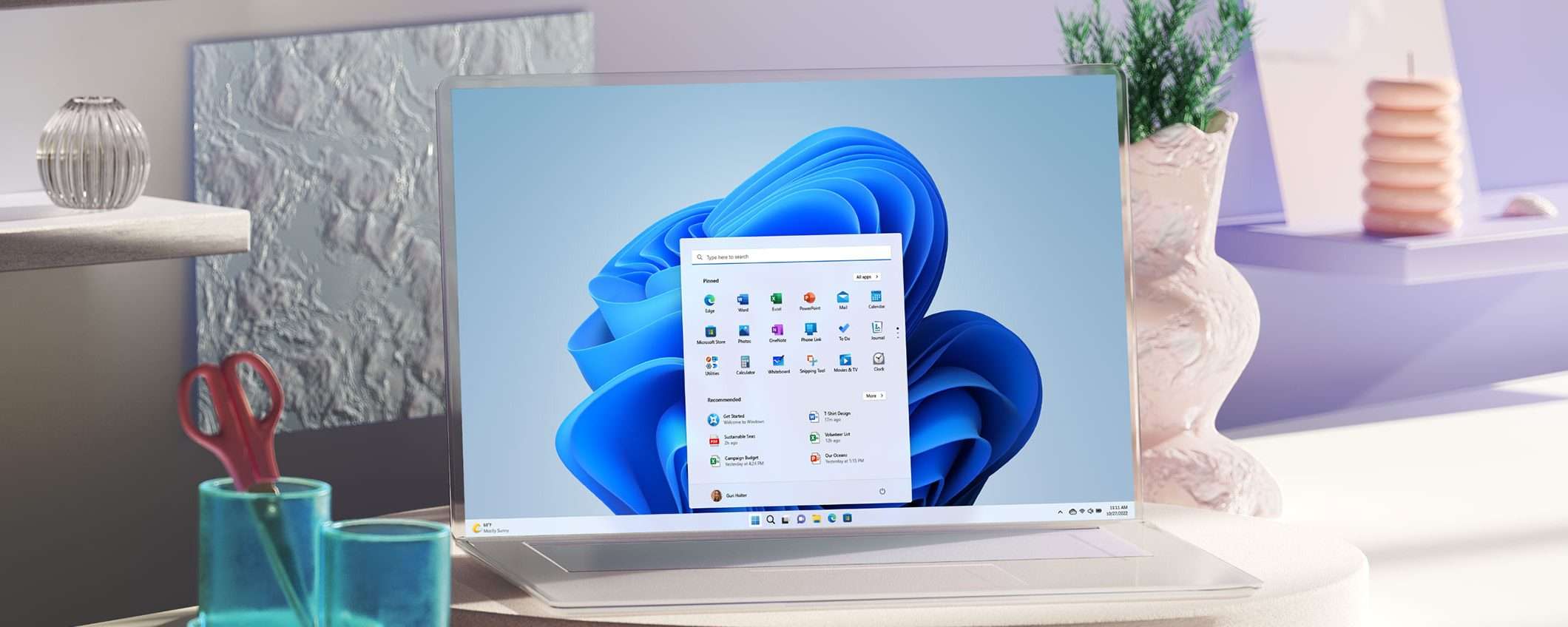Windows 11 riceve frequentemente aggiornamenti, anteprime comprese, con nuove funzionalità per arricchire l’esperienza d’uso del sistema operativo, facilitando determinate attività o consentendo la personalizzazione avanzata del desktop. Mentre arriva, quindi, la build 22624.1537 per Insider, analizziamo tre funzionalità della barra delle applicazioni su Windows 11 che dovreste utilizzare, dall’utilità più o meno evidente.
Drag and drop per i file
Al momento del lancio di Windows 11 la barra delle applicazioni non aveva una delle funzionalità più pratiche introdotte con le versioni precedenti, ovvero il trascinamento e rilascio dei file nella taskbar al fine di facilitare il suo utilizzo all’interno delle applicazioni.
Anziché tenere aperte decine di cartelle per avere sempre a disposizione lo stretto necessario per procedere con i propri lavori, a partire dall’aggiornamento 2022 di Windows 11 è possibile trascinare il file dalla cartella dove si trova alla barra delle applicazioni per usarla in altri contesti. Ad esempio, un’immagine può essere trascinata dalla cartella Download alla taskbar, per poi trascinarla nuovamente su Photoshop. O ancora, è possibile trascinare l’icona del file direttamente sull’icona del software di fotoritocco per aprire quest’ultimo con la fotografia già presente sul tavolo di lavoro.

Cambiare il colore della barra delle applicazioni
Normalmente Windows 11 offre una taskbar colorata di bianco: del resto, è il colore più semplice, pulito e luminoso a nostra disposizione. Modificando l’impostazione di sistema correlata alla Modalità Oscura, però, la barra passa automaticamente a un grigio scuro satinato meno stancante agli occhi e più elegante ancora. Ma è possibile avere un colore personalizzato?
Certo che sì! Per ottenere la barra colorata differentemente bisogna recarsi nelle Impostazioni e, dunque, nella scheda Personalizzazione. Al suo interno esiste la scheda Colori, dove è possibile accedere alla voce “Mostra il colore principale su Start e sulla barra delle applicazioni”. Una volta attivato l’interruttore, bisogna scegliere uno tra i colori principali offerti giusto sopra o, in alternativa, cliccare sul pulsante “Visualizza colori” vicino alla voce “Colori personalizzati”. In questo modo, potrete optare per il vostro colore preferito sfumandolo come volete.
Cambiare allineamento taskbar di Windows 11
Non si tratta di una funzionalità del tutto sconosciuta, ma che molti utenti di vecchia data dei sistemi operativi Microsoft non trovano facilmente. Premendo con il tasto destro sulla barra delle applicazioni e accedendo alle impostazioni, infatti, è possibile trovare tra i “Comportamenti della barra delle applicazioni” la voce dedicata all’allineamento. Coloro che sono abituati ad accedere al menu Start dall’angolo sinistro dello schermo, pertanto, potranno passare dall’allineamento centrale a quello a sinistra con solamente due click.
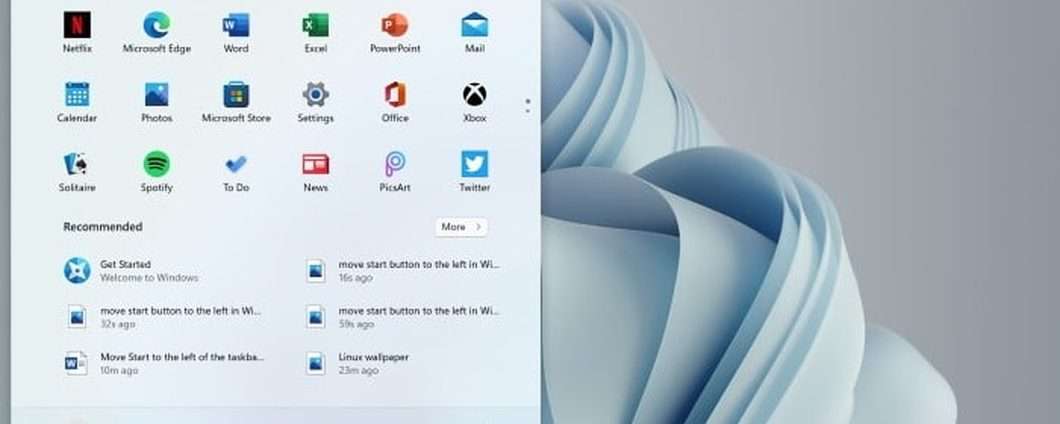
In fondo, questa opzione non porta benefici particolari, bensì è meramente un’opzione legata al gusto degli utenti. Ad ogni modo, potrebbe risultare utile a molte persone.